前回歌った後の設定後に
保存するまでを説明しました。
ここではその、保存した歌を
・シェアする
・再編集する
・アップロードする
・未公開を公開にする
などできるので説明します。
◆保存した歌を開く
まず下のメニューから
「マイページ」をタップします。
すると保存した「未発表」や
「非公開」のフォルダが表示されます。
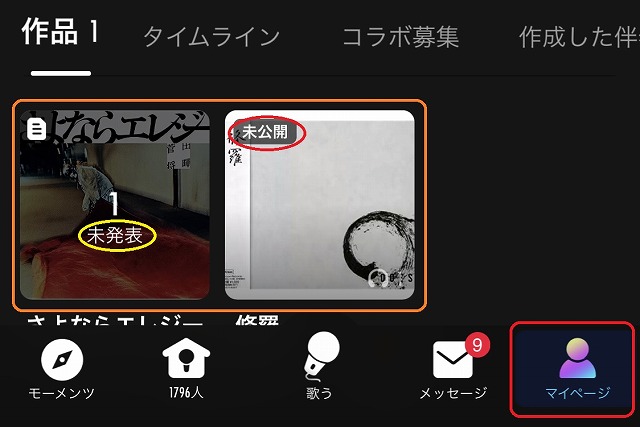
◆「未発表」と「非公開」の違い
「未発表」は
保存してアップロードされてない状態です。
自分だけが聴くことができます。
「非公開」はアップロードしたけど
「公開」にはしてない状態です。
◆「未発表」の活用
「未発表」をタップすると
未発表の曲一覧が表示されます。
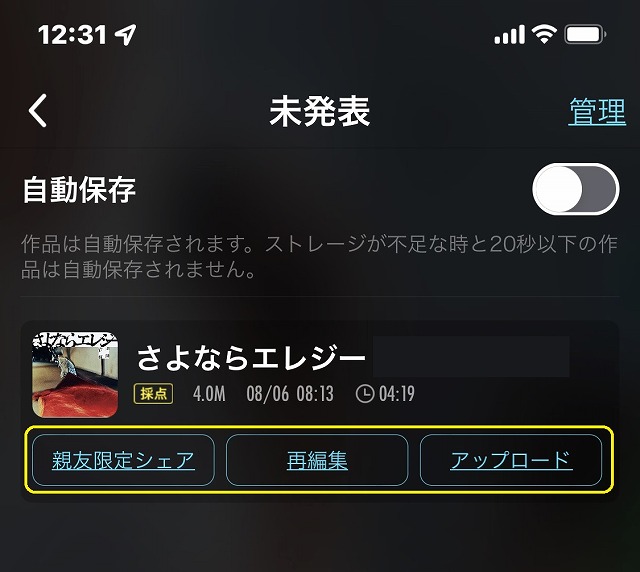
曲名の下に
「親友限定シェア」
「再編集」
「アップロード」が表示されています。
◆「親友限定シェア」
親友にだけ聴いて欲しいときに使います。
これをタップすると次の画面になります。
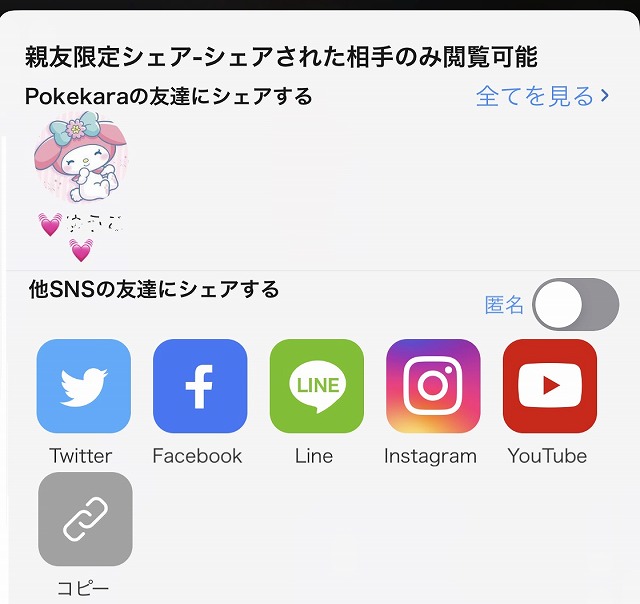
表示された友達を選択もしくは
SNSの友達に知らせたい場合は
下のSNSから選択してタップします。
◆「再編集」
再編集をタップすると
歌った後に設定変更したのと同じ
編集画面になるので
詳細は歌完了後の設定へ
◆「アップロード」
自分の歌をアップロードして公開します。
より多くの人に聴いて欲しい
フォローして欲しい(歌の友達を増やす)など
アップロードしても非公開にもできます。
曲名の下の「アップロード」をタップします。
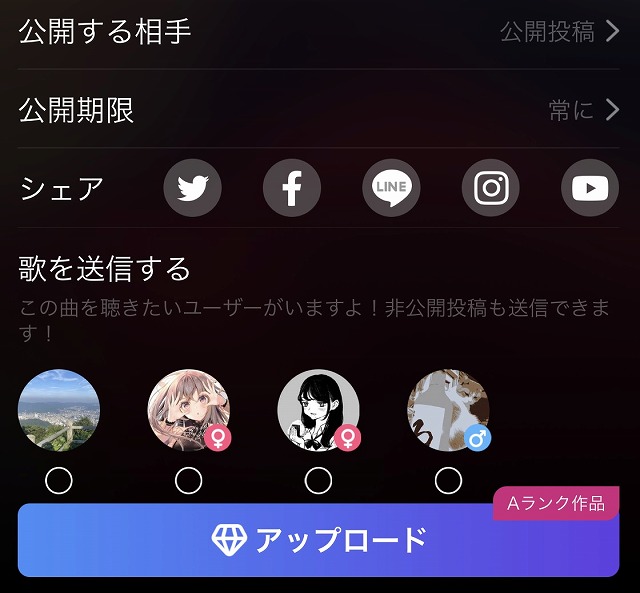
公開してアップロードするには
一番下の「アップロード」タップします。
非公開で他のユーザーに知らせたい場合は
表示されてるユーザーにチェックを入れます。
「公開する相手」をタップすると
公開したい相手の範囲や非公開が選択できます。
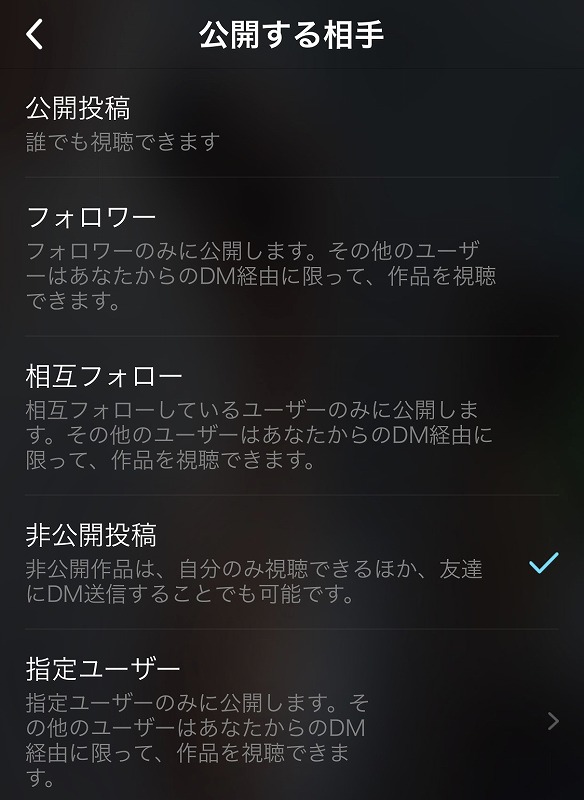
◆保存を削除する
保存した歌で不要なものは削除できます。
「未発表」画面右上の「管理」をタップします。
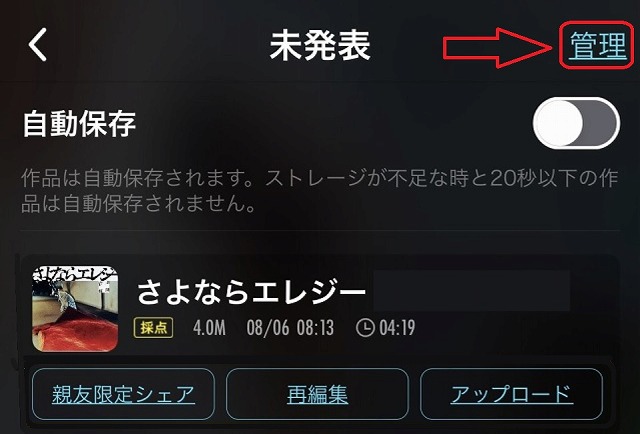
すると未発表作品の管理画面になります。
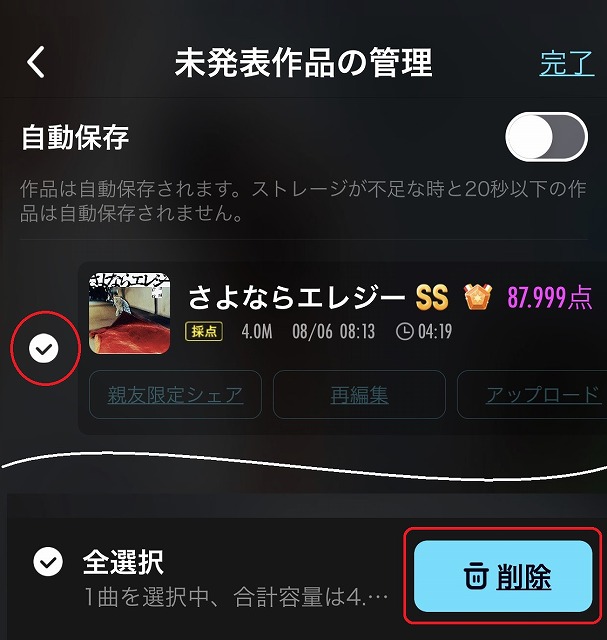
削除したい曲名にチェックを入れて
右下にある「削除」をタップします。
全て削除したい場合は
「全選択」にチェックを入れると早いです。
◆「非公開」を「公開」に変える
非公開の一覧を開き
公開したい歌の曲名下にある
「作品を公開してみんなに聴いてもらおう」の
右横にある「未公開」をタップして
公開に変更することができます。
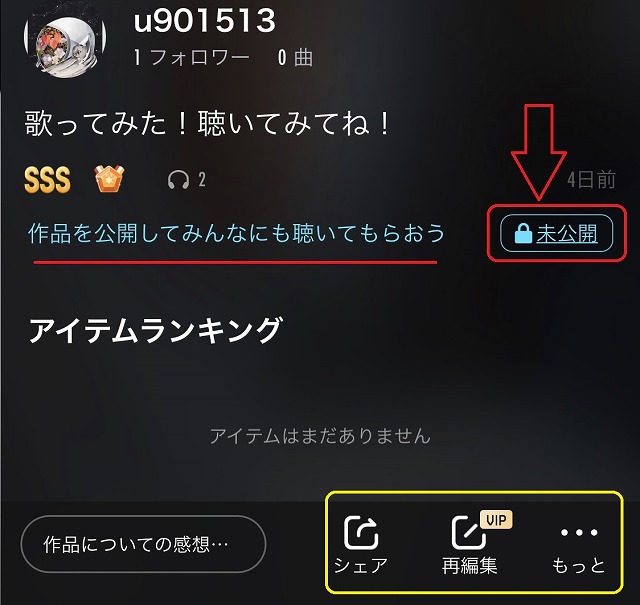
右下のボタンでは「シェア」や「再編集」
「もっと」から
「弾幕管理」
「作品のピン固定(VIP)」
「自分のみ」
「お気に入り」
「削除」
などができます。
次はSNSやタイムラインについて説明します。
★ポケカラの登録方法(アプリの開始~)はこちらへ